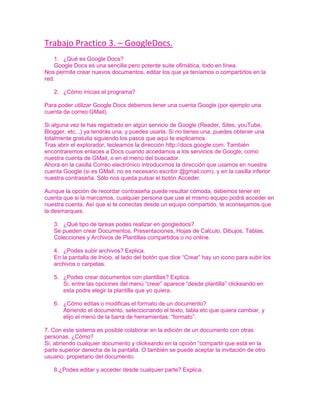
Trabajo practico 3
- 1. Trabajo Practico 3. – GoogleDocs. 1. ¿Qué es Google Docs? Google Docs es una sencilla pero potente suite ofimática, todo en línea. Nos permite crear nuevos documentos, editar los que ya teníamos o compartirlos en la red. 2. ¿Cómo inicias el programa? Para poder utilizar Google Docs debemos tener una cuenta Google (por ejemplo una cuenta de correo GMail). Si alguna vez te has registrado en algún servicio de Google (Reader, Sites, youTube, Blogger, etc...) ya tendrás una, y puedes usarla. Si no tienes una, puedes obtener una totalmente gratuita siguiendo los pasos que aquí te explicamos. Tras abrir el explorador, tecleamos la dirección http://docs.google.com. También encontraremos enlaces a Docs cuando accedamos a los servicios de Google, como nuestra cuenta de GMail, o en el menú del buscador. Ahora en la casilla Correo electrónico introducimos la dirección que usamos en nuestra cuenta Google (si es GMail, no es necesario escribir @gmail.com), y en la casilla inferior nuestra contraseña. Sólo nos queda pulsar el botón Acceder. Aunque la opción de recordar contraseña puede resultar cómoda, debemos tener en cuenta que si la marcamos, cualquier persona que use el mismo equipo podrá acceder en nuestra cuenta. Así que si te conectas desde un equipo compartido, te aconsejamos que la desmarques. 3. ¿Qué tipo de tareas podes realizar en googledocs? Se pueden crear Documentos, Presentaciones, Hojas de Calculo, Dibujos, Tablas, Colecciones y Archivos de Plantillas compartidos o no online. 4. ¿Podes subir archivos? Explica. En la pantalla de Inicio, al lado del botón que dice “Crear” hay un icono para subir los archivos o carpetas. 5. ¿Podes crear documentos con plantillas? Explica. Si, entre las opciones del menú “crear” aparece “desde plantilla” clickeando en esta podre elegir la plantilla que yo quiera. 6. ¿Cómo editas o modificas el formato de un documento? Abriendo el documento, seleccionando el texto, tabla etc que quiera cambiar, y elijo el menú de la barra de herramientas: “formato”. 7. Con este sistema es posible colaborar en la edición de un documento con otras personas. ¿Cómo? Si, abriendo cualquier documento y clickeando en la opción “compartir que está en la parte superior derecha de la pantalla. O también se puede aceptar la invitación de otro usuario, propietario del documento. 8.¿Podes editar y acceder desde cualquier parte? Explica.
- 2. Si porque googledocs es online y se guardan todos los archivos en la cuenta. 9. ¿Los trabajos se almacenan de forma segura?Si. 10. ¿Es posible guardar y exportar copias fácilmente a otros formatos? 11. ¿Cómo organizar documentos en googledocs? En Google Docs, podemos crear carpetas para clasificar nuestros documentos. Tenemos que entender que estas carpetas son sólo para ayudarnos en la organización, pero no contendrán literalmente al documento. Por eso un documento puede estar en varias carpetas, y aunque borremos las carpetas, no se borrarán los documentos que contienen. Las carpetas se administran desde la pantalla de inicio, como el resto de elementos. Para ello, pulsamos el menú Nuevo, y elegimos Carpeta. Al pulsarlo, se abre una carpeta llamada Nueva carpeta, lista para la edición.Esta carpeta, se modifica igual que otra carpeta ya existente. Si al crear una carpeta ya teníamos una seleccionada, la nueva carpeta se creará como una subcarpeta. Las carpetas aparecen listadas en el árbol de la izquierda, en el grupo Mis carpetas. Para acceder a una carpeta, hacemos clic sobre su nombre. Al hacerlo, llegamos a la misma pantalla que al crear una nueva carpeta, donde se muestran todos los elementos que contiene. 12. Puedes publicar un trabajo en forma de página web? Explica. nose 13. ¿Es posible publicar documentos en internet, con un solo clic?Explica 14. ¿Cómo controla quiénes pueden ver una página ? Poniendo “compartir”, aparece un menú “configuración para compartir” en donde el archivo aparece automáticamente como “privado” y se pueden elegir los usarios de googledocs con los que lo quiera compartir o se puede cambiar la privacidad y publicarlo en la web o cualquier usuario que reciba el enlace. 15. Explica cómo publicas documentos en un blog. 16. ¿Puedes subir directamente tus documentos de googledocs a los sitios slideshare y scribd? Explica. 17. Realiza una lista en donde detalles qué es posible hacer con documentos, hojas de cálculo y presentaciones. 18. Realiza las pruebas evaluativas de este link.